Whatsapp Message Edit Fungerer ikke Hvordan fikser jeg?
I denne artikkelen prøvde vi å løse det faktum at Whatsapp-brukeres meldinger ikke er redigert eller ikke fungerer.
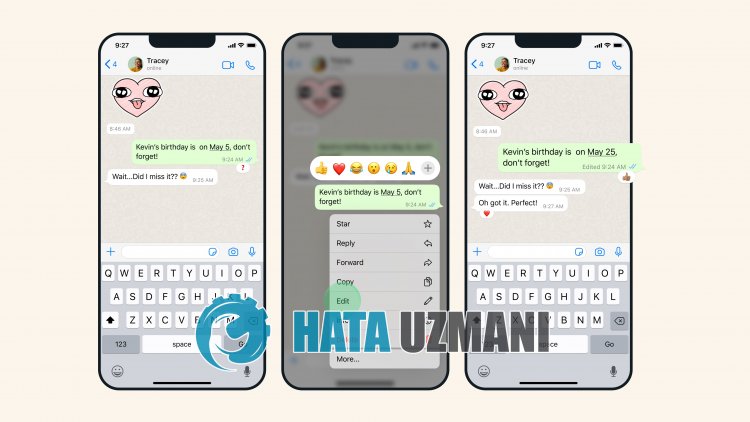
Whatsapp oppdateres hver dag av utviklerne, og bringer innovasjoner.
Med disse innovasjonene kan vi si at ankomsten av meldingsredigeringsfunksjonen har hjulpet mange brukere.
Det er imidlertid nyttig å huske at meldingsredigeringsfunksjonen som Whatsapp kom med som en nyhet er tilgjengelig for bruk på bare 15 minutter.
I denne artikkelen vil vi gi informasjon om hvordan du løser Whatsapp-problemet «Redigering av meldinger fungerer ikke».
- Hvorfor fungerer ikke redigering av Whatsapp-meldinger?
- Slik fikser du Whatsapp-meldingsredigering som ikke fungerer
Hvorfor fungerer ikke redigering av Whatsapp-meldinger?
Manglende evne til å redigere en melding i Whatsapp eller manglende evne til å redigere en melding kan ses på som en feil for brukere på grunn av 15-minutters grensen som applikasjonen har med seg.
I tillegg kan det faktum at applikasjonen ikke er oppdatert også medføre slikeulike problemer.
Selvfølgelig kan du støte på en slik feil, ikke bare på grunn av dette problemet, men også på grunn av mange andre problemer.
For dette vil vi prøve å løse Whatsapp-problemet «Meldingsredigering fungerer ikke» ved å nevne noen forslag i denne artikkelen.
Redigering av WhatsApp-melding fungerer ikke Slik fikser du
For å fikse denne feilen kan du finne løsningen på problemet ved å følge forslagene nedenfor.
1-) Sjekk melding
Whatsapp har gitt meldingsredigeringsfunksjonen en grense på 15 minutter.
Hvis meldingen du sendte er mer enn 15 minutter forsinket, kan du ikke redigere den.
Hvis det for eksempel har gått 14 minutter siden meldingen du sendte, kan du redigere denne meldingen.
2-) Oppdater Whatsapp-applikasjonen
Det faktum at Whatsapp-applikasjonen ikke er oppdatert betyr at den ikke er åpen for innovasjoner.
Derfor må vi bekrefte om Whatsapp-appen er oppdatert.
Ellers kan vi støte på mer enn én feil eller problem og få en tilgangsblokkering.
3-) Tøm data og buffer
Ethvert cache-problem i Whatsapp-applikasjonen kan føre til at vi støter på slike feil.
For dette kan vi eliminere problemet ved å tømme dataene og hurtigbufferen.
Merk: Kontoen din blir automatisk logget av under denne prosessen.
Tøm data og hurtigbuffer for Android-enheter
- Åpne først «Innstillinger»-menyen.
- Klikk på «Applikasjoner» i menyen.
- Velg deretter «Whatsapp» og klikk på «Lagring».
- Klikk på «Slett data»-alternativet på skjermen som åpnes.
Tøm data og hurtigbuffer for iOS-enheter
- Åpne Innstillinger-menyen.
- Klikk på «Generelt»-alternativet i rullegardinmenyen.
- Klikk «iPhone Storage» i menyen.
- Velg deretter «Whatsapp»-appen og klikk på det blå «Slett program»-alternativet for å slette programmet.
Etter denne prosessen kan du kjøre Whatsapp-appen og sjekke om problemet vedvarer.
4-) Slett og installer appen på nytt
Sletting og reinstallering av programmet kan bidra til å forhindre slike forskjellige feil.
Dette kan være forårsaket av korrupte eller defekte programfiler.
For dette, slett Whatsapp-appen fra enheten din og last den ned igjen, utfør installasjonsprosessen og åpne den.
Etter denne prosessen kan du sjekke om problemet vedvarer.
5-) Start telefonen på nytt
Hvis du ikke sikkerhetskopierer eller fungerer feil i bakgrunnen av enhetsbufferen, kan det føre til at enkelte apper ikke fungerer som de skal.
Derfor kan du starte enheten på nytt slik at bufferfilene konfigureres på nytt og sjekke om problemet vedvarer.



















